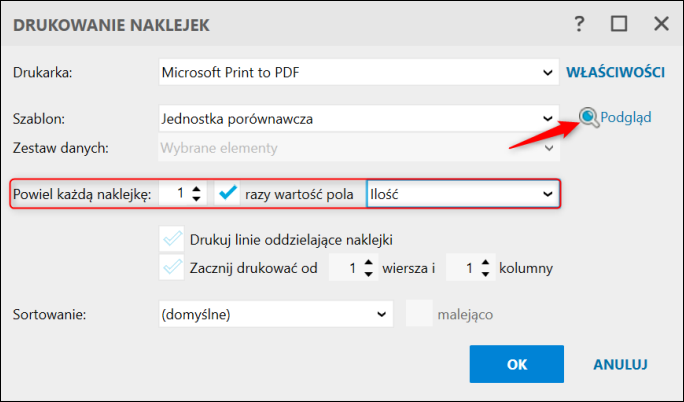e-Pomoc techniczna
Subiekt nexo – Jak dodać porównawczą jednostkę miary oraz cenę w danej jednostce do naklejki?
Program: InsERT nexo, Subiekt nexo
Kategoria: Asortyment, Naklejki
Aby wydrukować naklejki, należy zdefiniować szablon naklejki, oraz zestaw danych. W graficznym edytorze szablonu naklejki można zdefiniować elementy, które będą drukowane, natomiast w zestawie danych zbiory towarów lub kontrahentów do wydruku. W tym celu trzeba:
1. Przejść do modułu Naklejki i z górnego menu Dodaj wybrać Zestaw danych naklejek.
UWAGA!! W momencie, gdy w programie jest włączony profil o nazwie Mała firma, moduł Naklejek jest niewidoczny. Aby go uruchomić, należy zaaplikować ustawienia Pełne lub w konfiguracji profilu włączyć obsługę tego modułu. Informację dotyczącą konfiguracji sposobu wyświetlania modułów można naleźć tutaj.
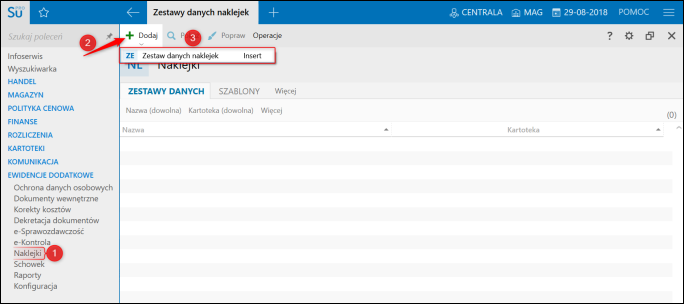
2. Z listy należy wybrać, z jakiej kartoteki program ma pobrać listę towarów, dla których będzie definiowany szablon naklejki. W omawianym przykładzie została wybrana opcja Asortyment na dok. handlowych.
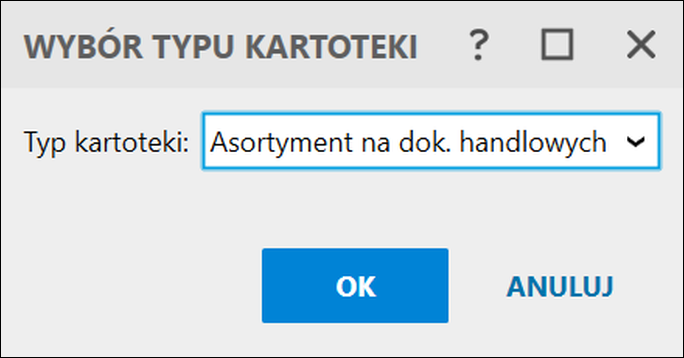
3. W zestawie trzeba wpisać Nazwę oraz zweryfikować czy dla asortymentu widocznego na liście ma być drukowana naklejka (listę można filtrować poprzez filtry widoczne nad tabelką). Zestaw danych będzie możliwy do wyboru w oknie wydruku naklejek. Przycisk Zapisz zatwierdzi okno.
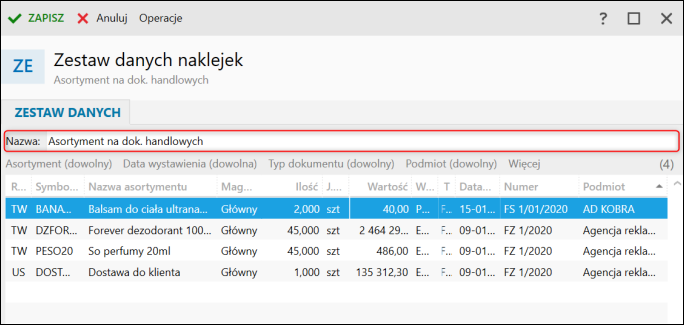
4. Po zapisaniu Zestawu danych należy przejść na zakładkę Szablony i z górnego menu Dodaj wybrać Szablon naklejek.
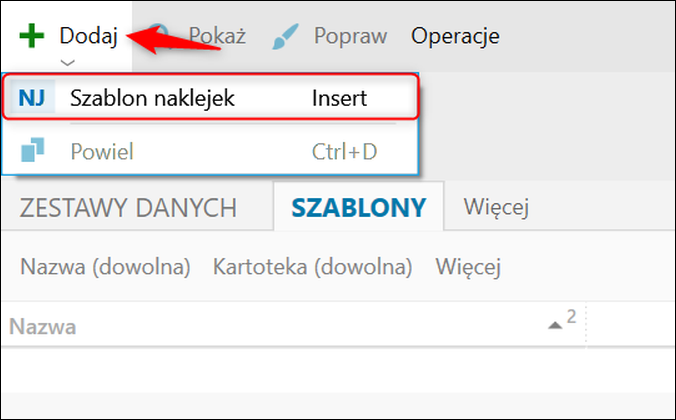
5. W zakładce Układ strony wpisać nazwę szablonu, a następnie wybrać Typ kartoteki (odpowiada za pola, które można zdefiniować na naklejce, np. wybierając typ Klienci, możliwe jest wpisanie NIPu, czy adresu kontrahenta na szablon).
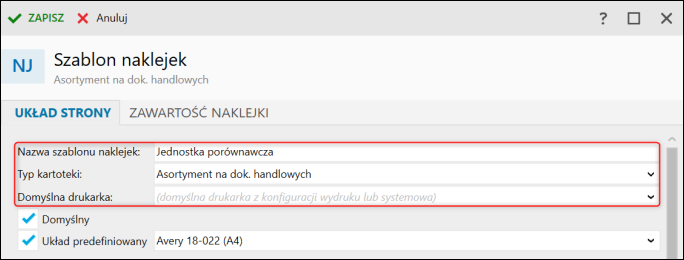
6. Zaznaczenie znacznika Domyślny spowoduje podpowiadanie tego szablonu przy wydruku bez potrzeby wybierania z listy. Układ predefiniowany, czyli jak ma wyglądać układ strony.
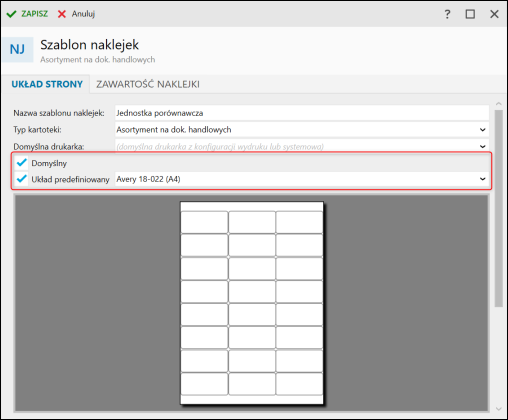
7. Przejść na zakładkę Zawartość naklejki, gdzie definiowany jest wygląd naklejki. W omawianym przykładzie zostanie dodana naklejka z porównawczą jednostką miary towaru. Zostaną dodane takie pola jak Nazwa asortymentu, Opis, dwa pola z Ceną z odpowiedniego cennika, Jednostka miary oraz Jednostka porównawcza.
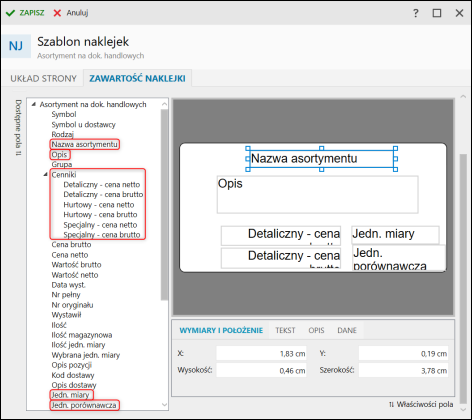
8. Zaznaczyć pole z ceną, która dotyczy jednostki porównawczej, następnie na zakładce Dane parametr Cena ustawić na w jednostce porównawczej i Zapisać wprowadzone zmiany.
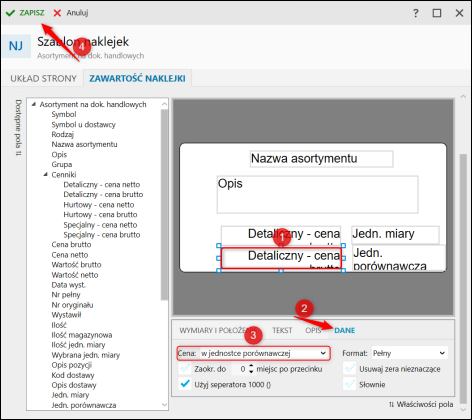
Aby na naklejce wyświetlane były prawidłowe ceny, należy zweryfikować, czy w danym towarze na zakładce Miary jest dodana Dodatkowa jednostka miary wraz z prawidłowym Przelicznikiem, a także, czy parametr Jednostka porównawcza ustawiony jest na dodatkową jednostkę miary.
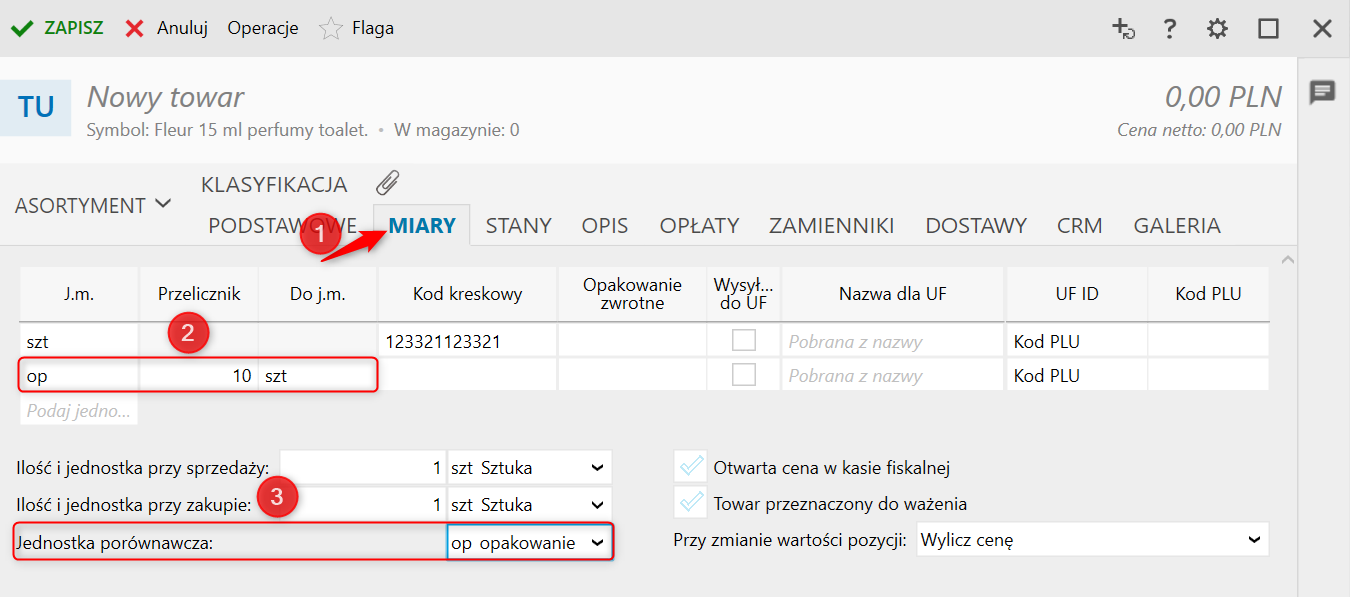
Aby wydrukować naklejki, które zostały skonfigurowane wg. Zestawu danych należy wejść na zakładkę Zestawy danych oraz z górnego menu Operacje wybrać Drukuj.
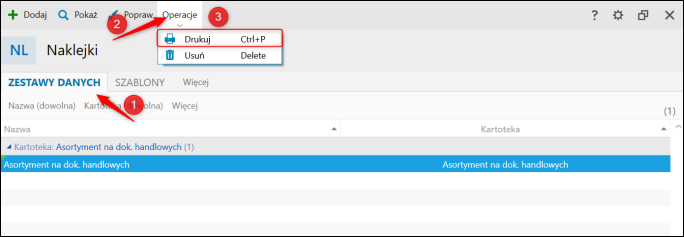
Drugim sposobem na wydruk naklejek na podstawie samego szablonu bez zestawu danych jest wydruk dostępny z modułu Sprzedaż. Na liście należy zaznaczyć dokumenty, dla których mają zostać wydrukowane naklejki i z górnego menu wybrać Operacje następnie Drukuj naklejki - Drukuj naklejki z asortymentem.
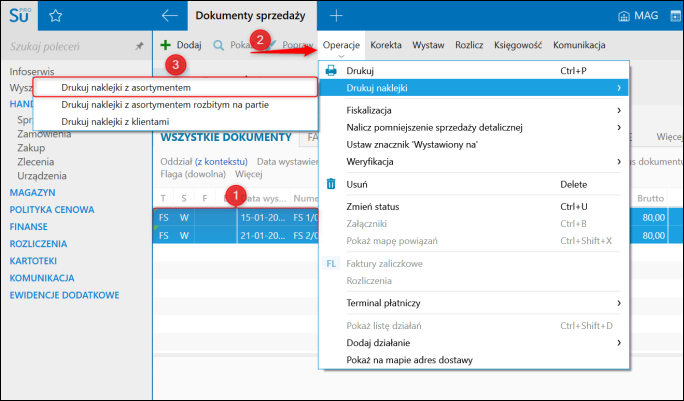
W oknie Drukowanie naklejek można ustawić, czy program ma wydrukować tyle naklejek, ile jest ich na dokumencie. Aby sprawdzić wygląd naklejki, należy kliknąć Podgląd. Przycisk OK rozpocznie drukowanie naklejek.